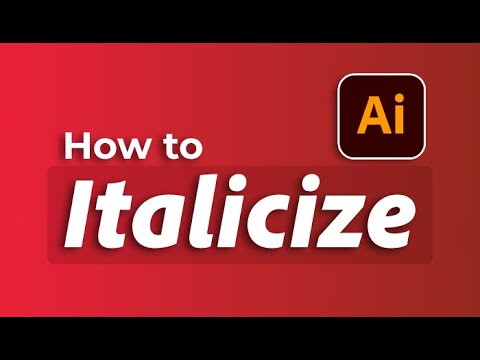Denne wikiHow lærer dig, hvordan du forhindrer nogen i at e -maile dig ved at blokere deres e -mail -adresse i Microsoft Outlook (tidligere kendt som Hotmail). Du kan ikke blokere en afsenders e -mail -adresse fra mobilappen.
Trin

Trin 1. Åbn Outlook -webstedet
Hvis du gør det, åbnes din indbakke, hvis du er logget på Outlook.
Hvis du ikke allerede er logget ind, skal du klikke på Log ind, indtast din e -mail -adresse (eller telefonnummer) og adgangskode, og klik på Log ind.

Trin 2. Klik på ⚙️
Det er i øverste højre hjørne af Outlook-siden.

Trin 3. Klik på Indstillinger
Du finder det nederst i rullemenuen under ikonet "Gear" i Indstillinger.

Trin 4. Klik på Blokerede afsendere
Det er under overskriften "Uønsket e -mail", som er en undermappe i kategorien "Mail". Du finder denne mulighed nederst til venstre på siden.

Trin 5. Klik på feltet "Angiv en afsender eller et domæne her"
Det er midt på siden. Det er her, du indtaster e -mail -adressen til den person, du vil blokere.

Trin 6. Indtast afsenderens e -mail -adresse
Sørg for at inkludere den komplette adresse, f.eks. [email protected].

Trin 7. Tryk på ↵ Enter
Hvis du gør det, føjes den ønskede e -mail -adresse til Outlooks blokliste.
Du kan også klikke på + ikon til højre for feltet e -mailadresse.

Trin 8. Klik på Gem
Det er øverst på siden, direkte over overskriften "Blokerede afsendere". Hvis du gør det, gemmes dine ændringer og forhindrer fremtidige forsøg fra din blokerede afsender til at kontakte dig.